最佳答案
这个问题其实很简单啦,我来给你介绍两个实用小方法,希望可以帮到你~
1.PS批量修改图片尺寸
我们首先把我们所需要更改尺寸的图片统一保存到
这个问题其实很简单啦,我来给你介绍两个实用小方法,希望可以帮到你~
1.PS批量修改图片尺寸
我们首先把我们所需要更改尺寸的图片统一保存到一个文件夹里,并将其中一张导入PS

在PS上方工具栏中找到窗口-动作-创建新动作
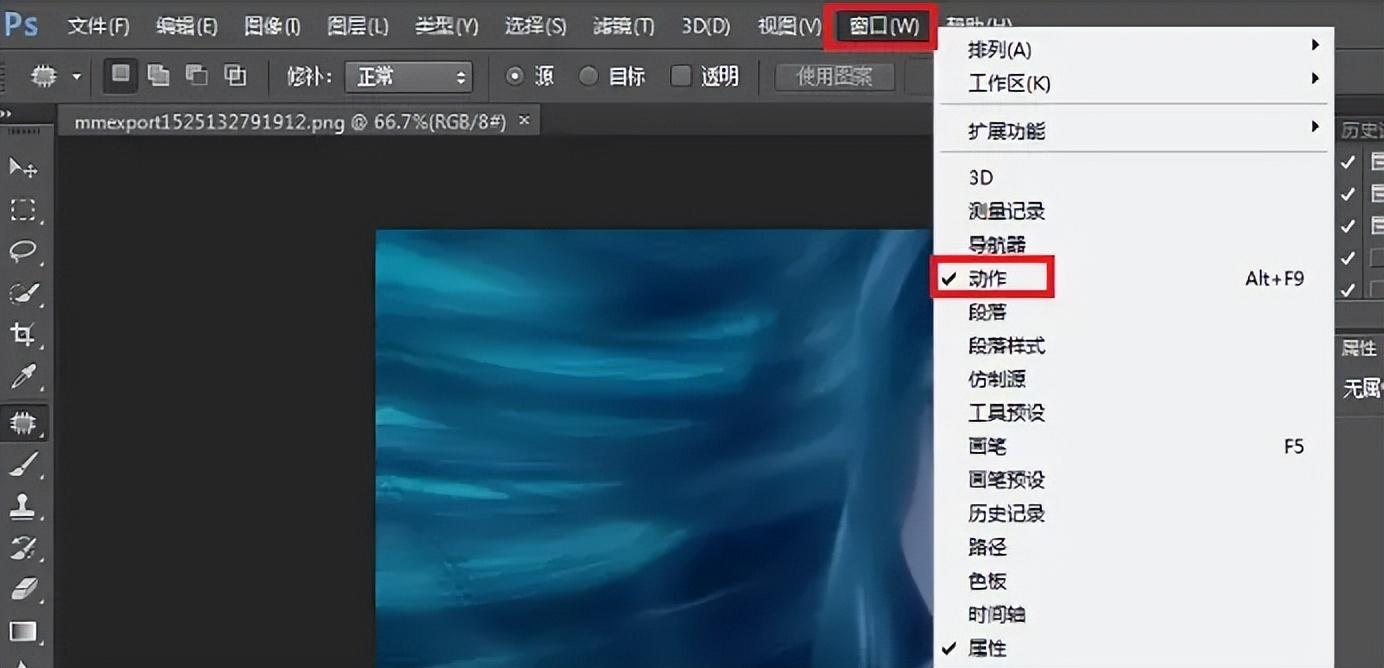
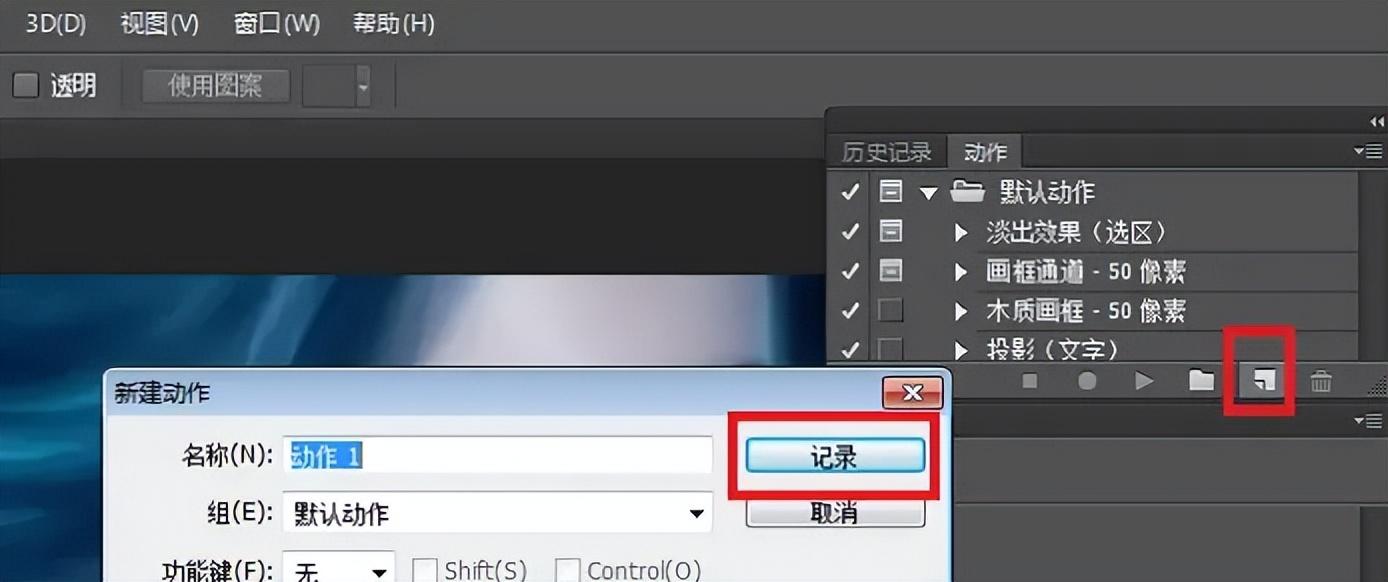
这时PS就会自动记录我们的操作步骤
我们按正常操作给这张照片调整尺寸,在图像-图像大小中修改数据
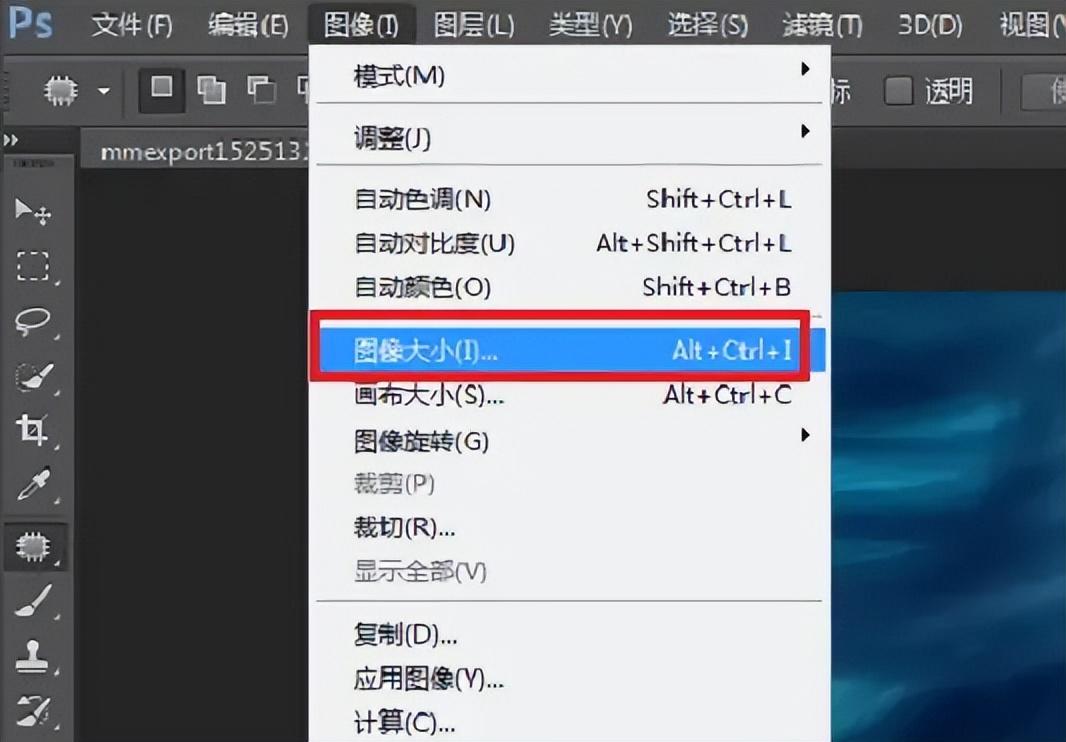
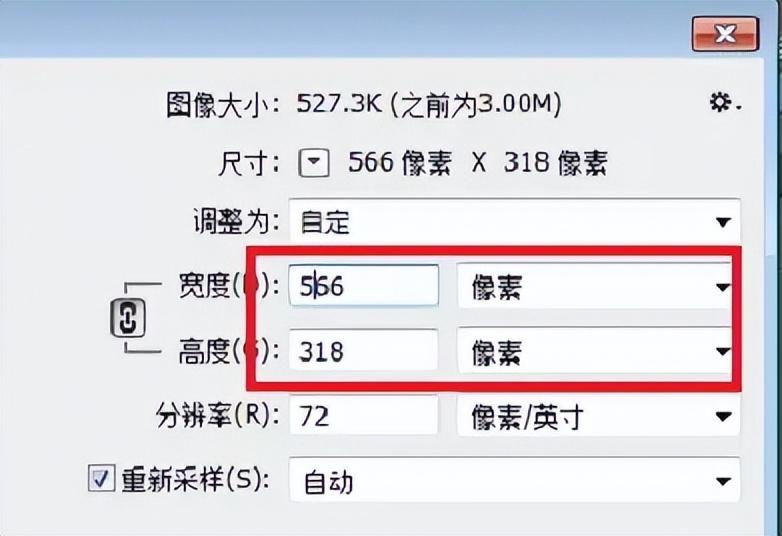
操作完修改尺寸以后,点击停止记录

然后从文件中选择脚本-图像处理器,选择我们存好照片的原图文件夹
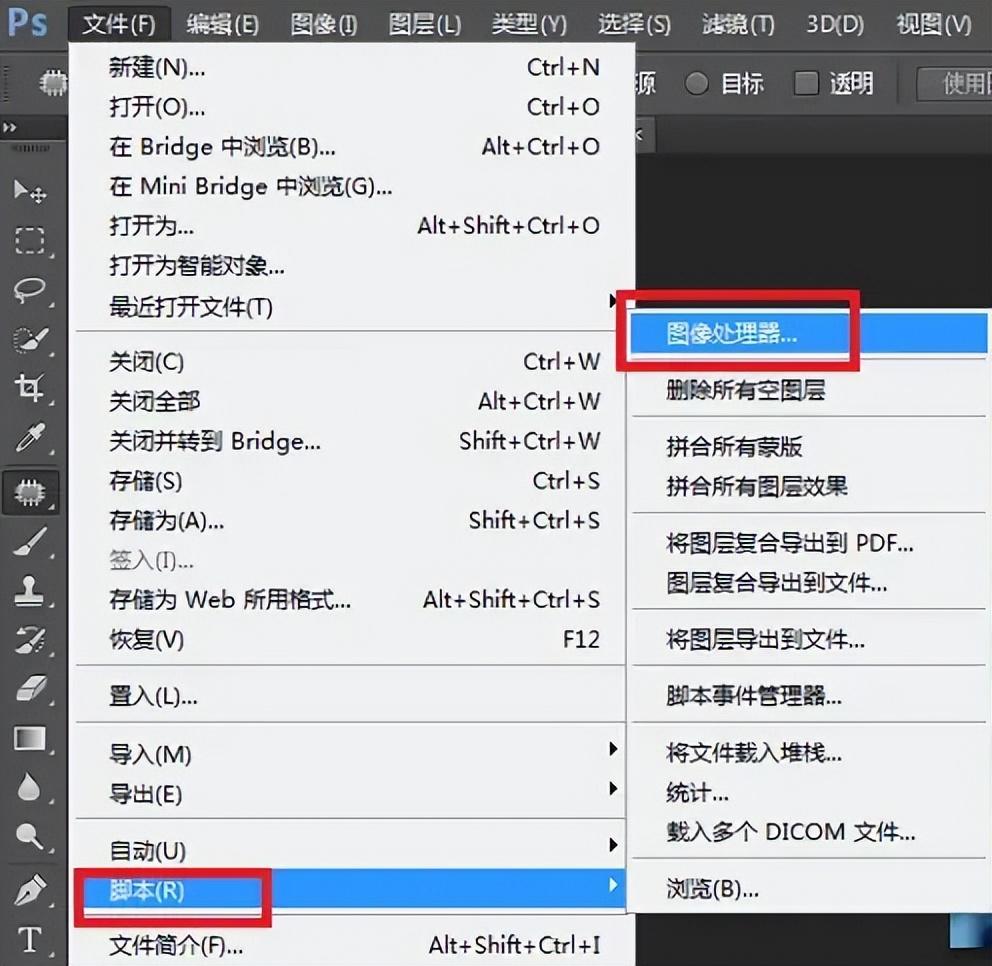
在首选项中找到运行动作,选择默认动作;在动作中选择刚刚我们记录的动作
点击运行,经过等待,我们就可以去查看操作后的结果啦!
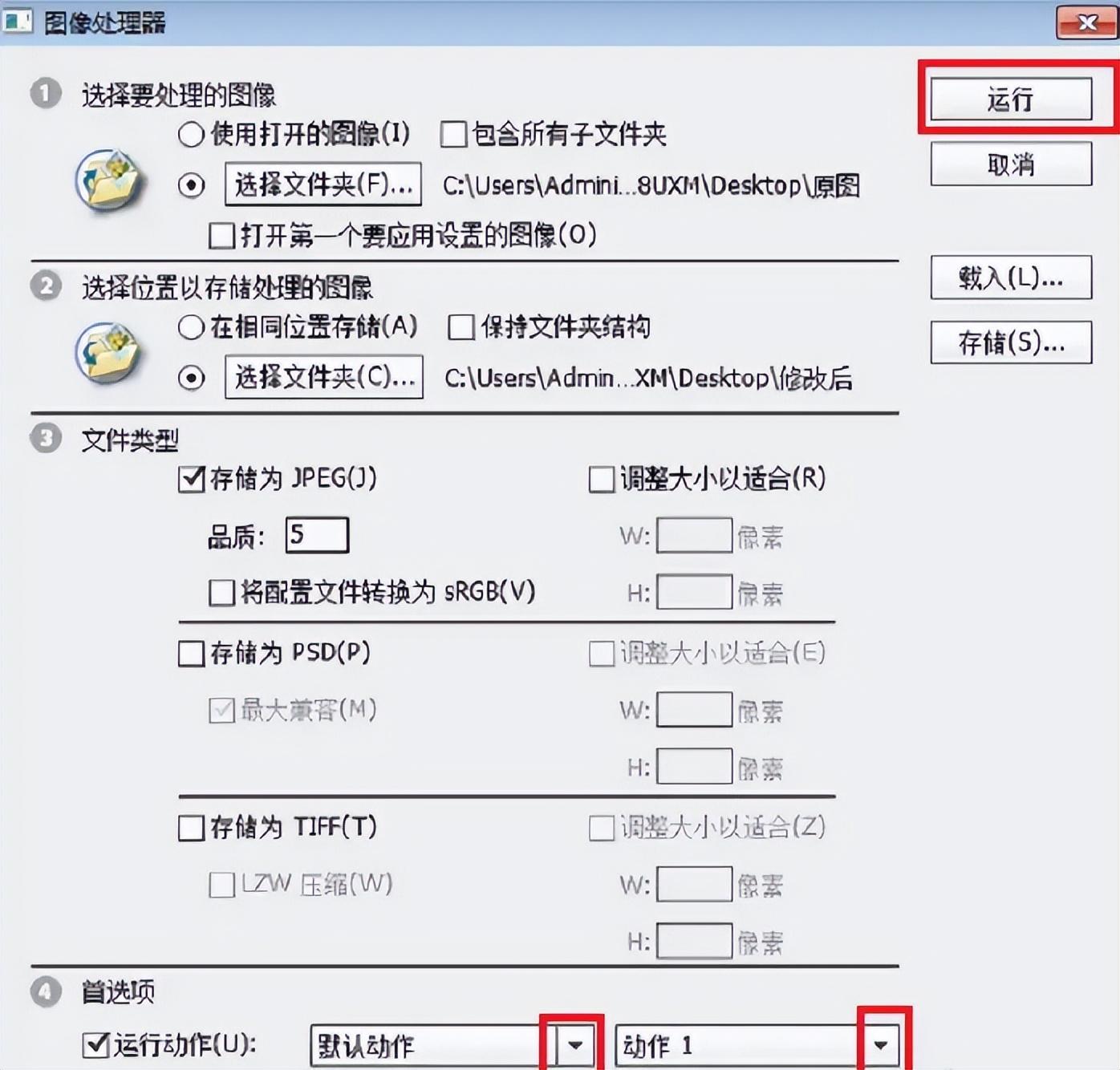
其实用PS步骤比较多,操作也有一些繁琐。
但是PS是世界范围内公认的专业图片处理软件,学习一下它的操作方法还是很有必要的~
2.改图鸭批量修改图片尺寸
首先打开软件,找到图片批处理中的批量改尺寸功能
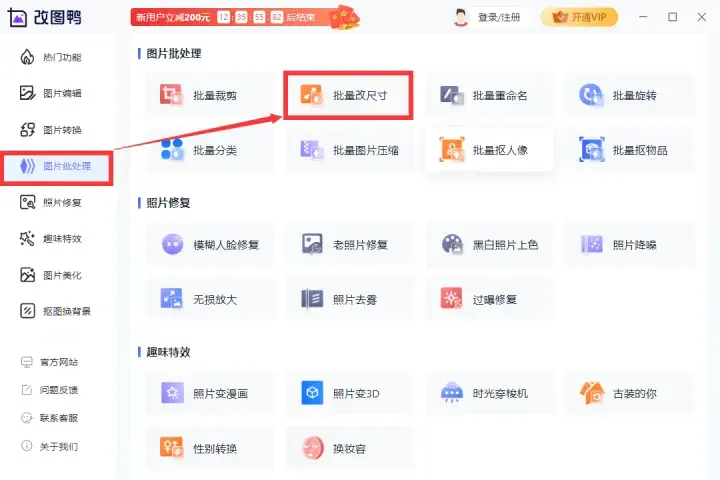
直接上传我们的素材照片就可以了,最多可以支持50张照片同时处理,
这已经可以满足我们日常工作学习中的大部分任务要求了
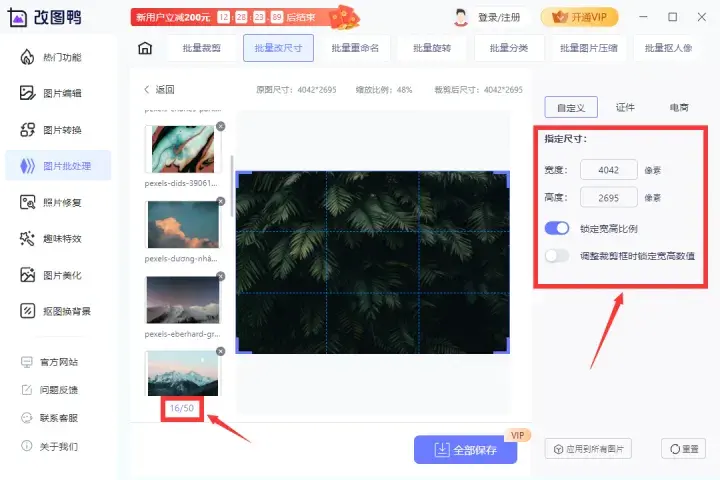
在右边就可以为他们统一修改尺寸了,可以自己手动输入尺寸
日常用的比较多的照片、还有设计作图用的比较多的尺寸他都有预设,我们都可以直接套用!
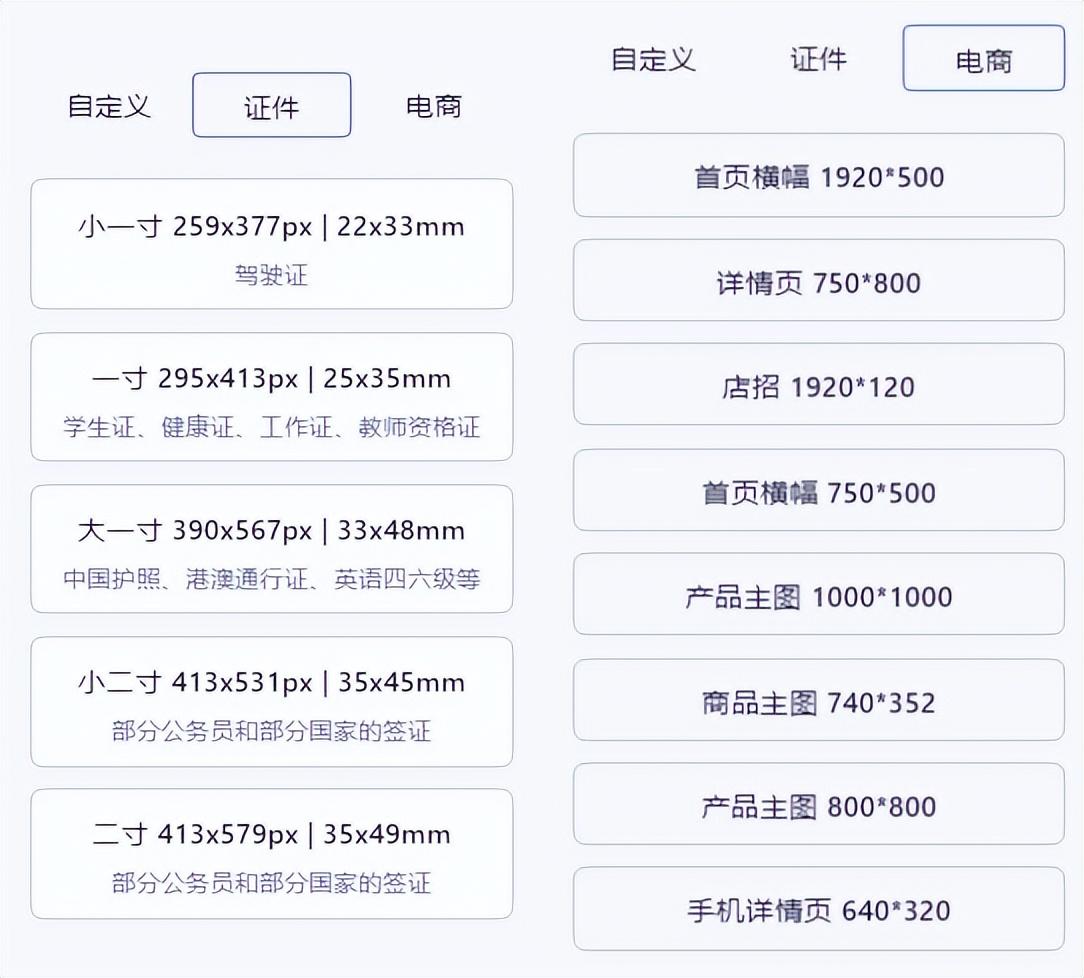
最后将要用的尺寸选择,套用到所有照片就可以保存了
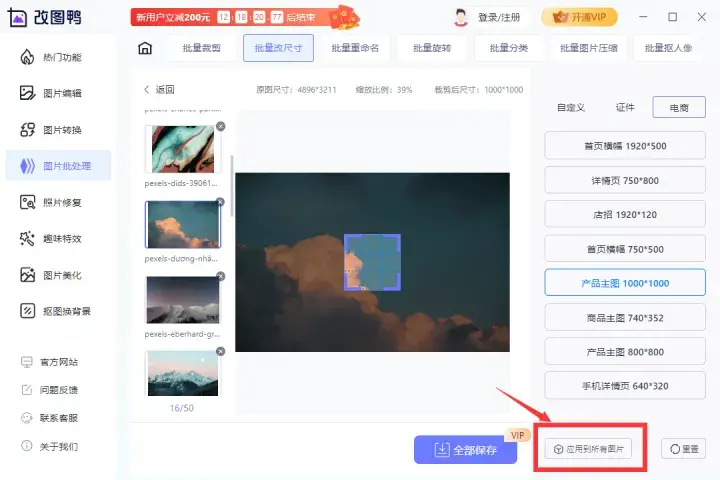
是不是比一张一张慢慢裁剪,或者用代码什么的简单多了,没有什么操作难度,小白也可以轻松掌握
这款软件不仅仅可以批量修改图片尺寸,批量压缩、抠像、重命名都是没有问题的
这就是我用过的支持批量修改图片尺寸方法中比较实用、有效的两个啦,有需要的赶快学起来吧!







